eSir大神的OpenWrt固件默认的
/overlay分区空间非常小,只有几百兆,如果频繁去安装/更新插件,很快就不够用了,查询了相关信息,结合自己的操作,分享给大家/overlay分区扩容的方法,也给自己做个笔记。
-
首先给op添加磁盘,我的op是安装在爱快虚拟机上的,添加3GB的磁盘足够了,添加好后启动op。

-
使用
df -h命令查看根目录分区是否挂载在overlayfs:/overlay,如下图,是的话继续以下操作。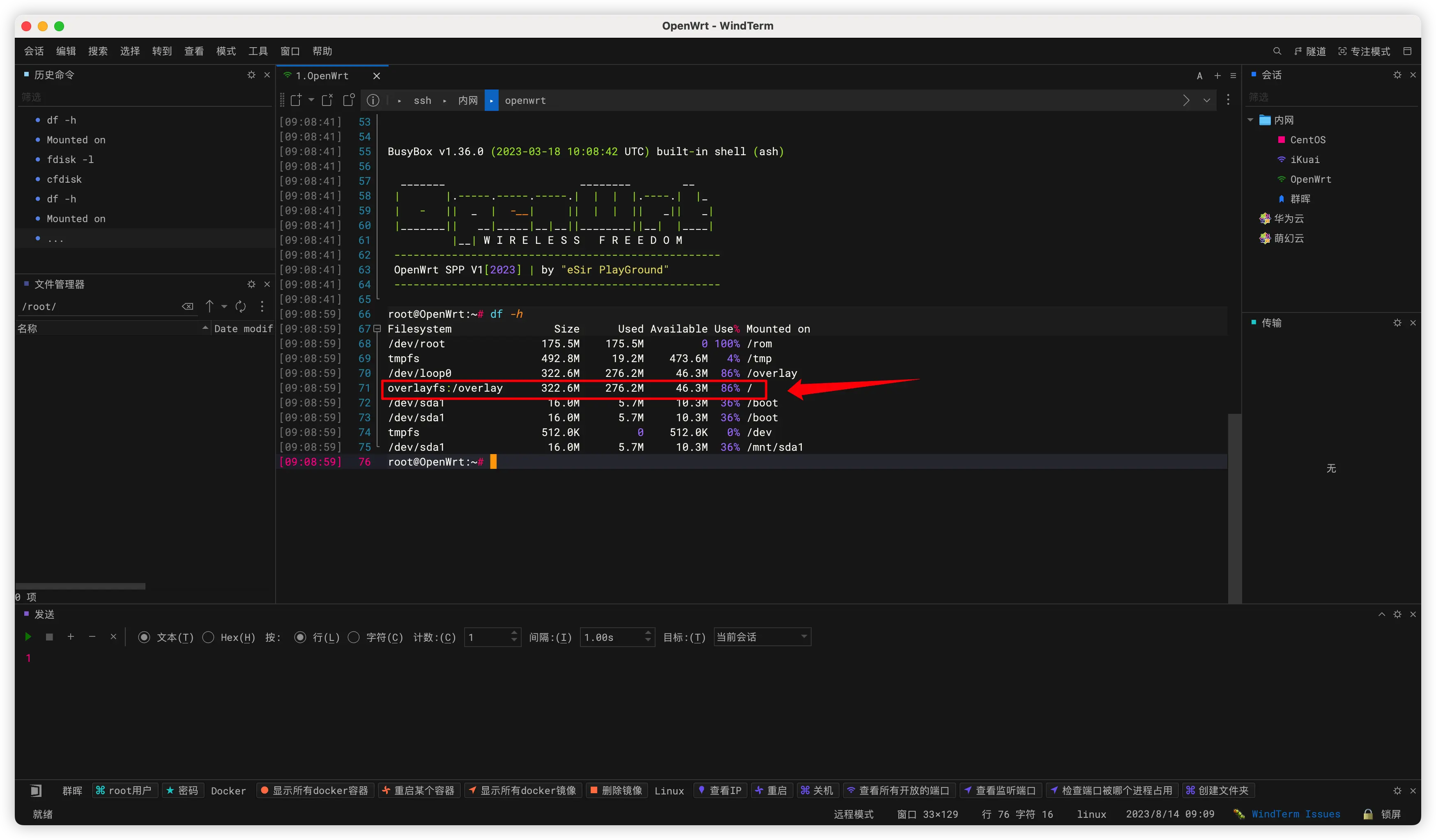
-
使用
fdisk -l命令查看扩容磁盘的挂载点,我的是sdb,每个人设置不一样,名称也就不一样,根据自己的。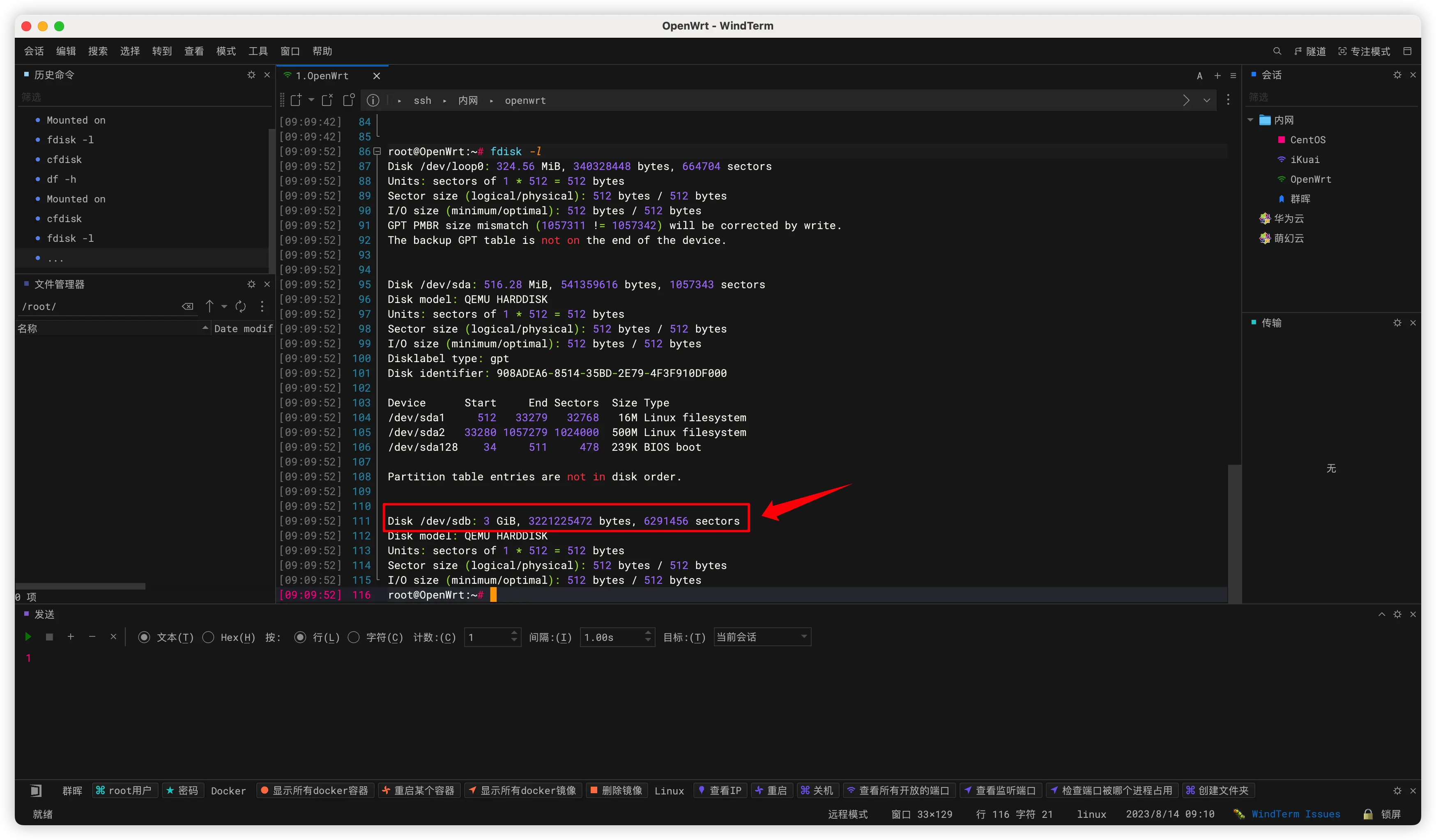
-
使用
cfdisk /dev/sdb命令进入分区工具箱,如果报错,需要使用opkg install cfdisk命令安装。
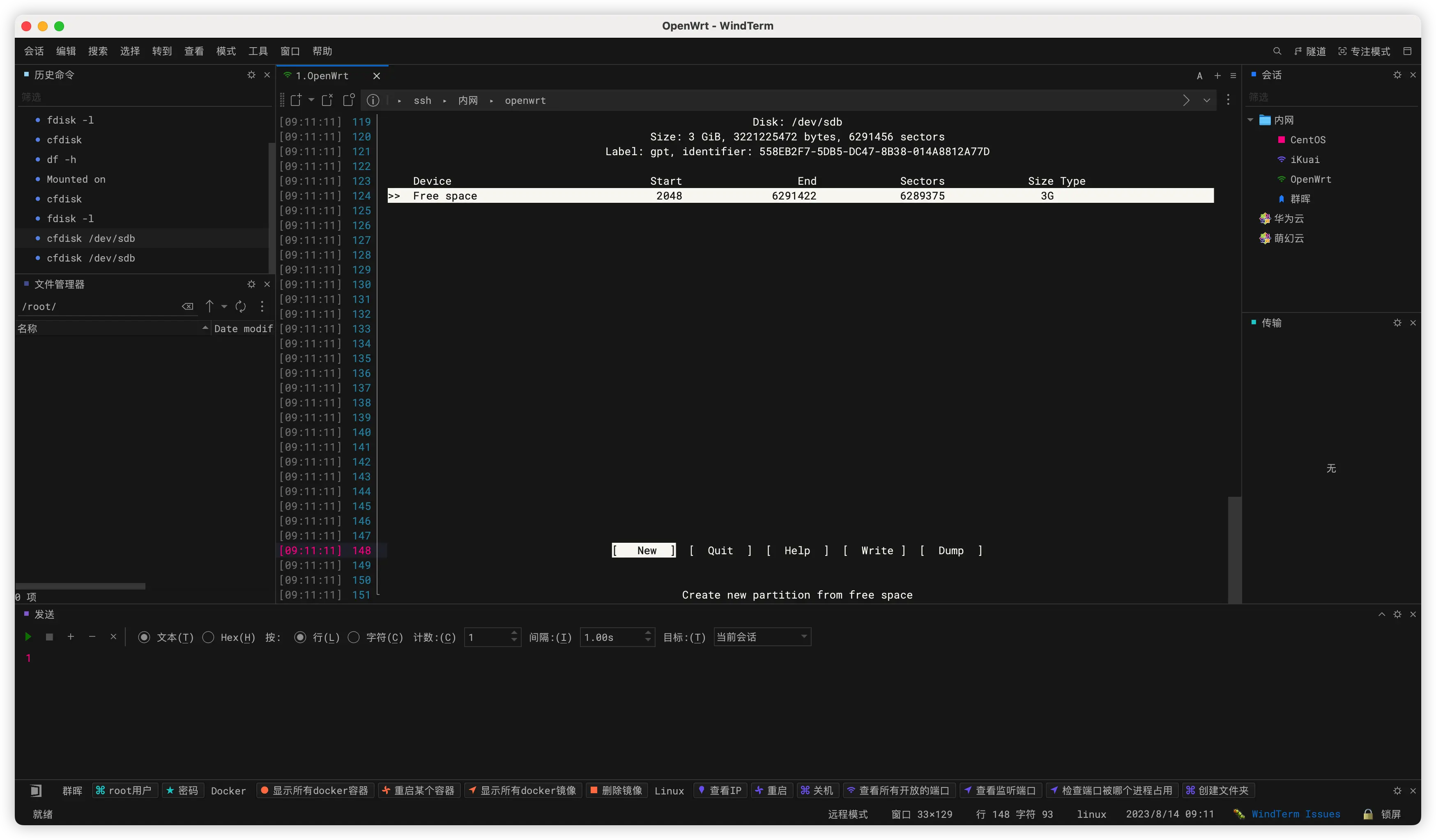
-
选中
Free space,调到New选项,新建分区,分区大小我这里就填写3G,根据你自己想要扩容的大小来,然后回车。
-
调到
Write选项,回车,再输入yes回车确认。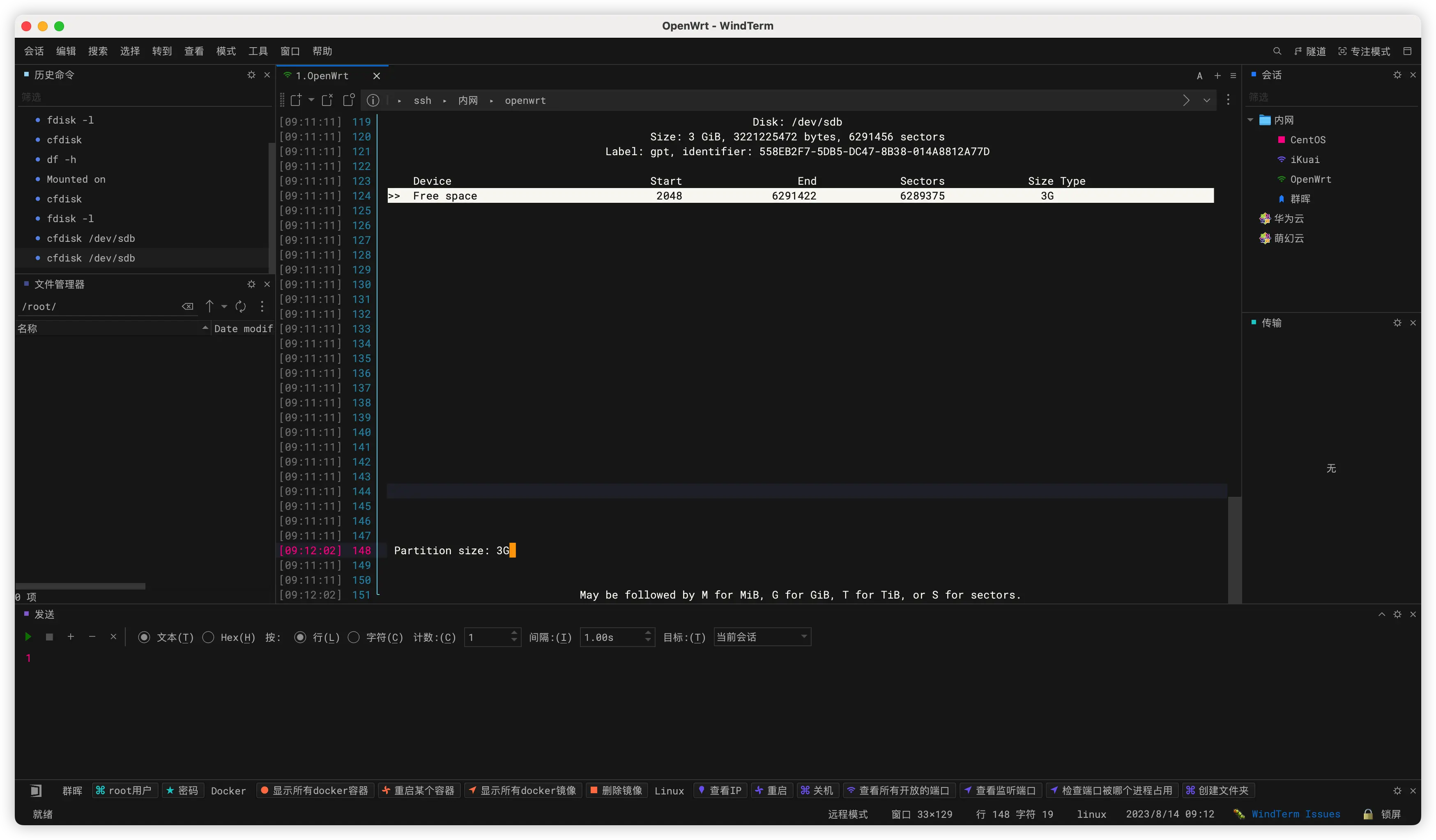
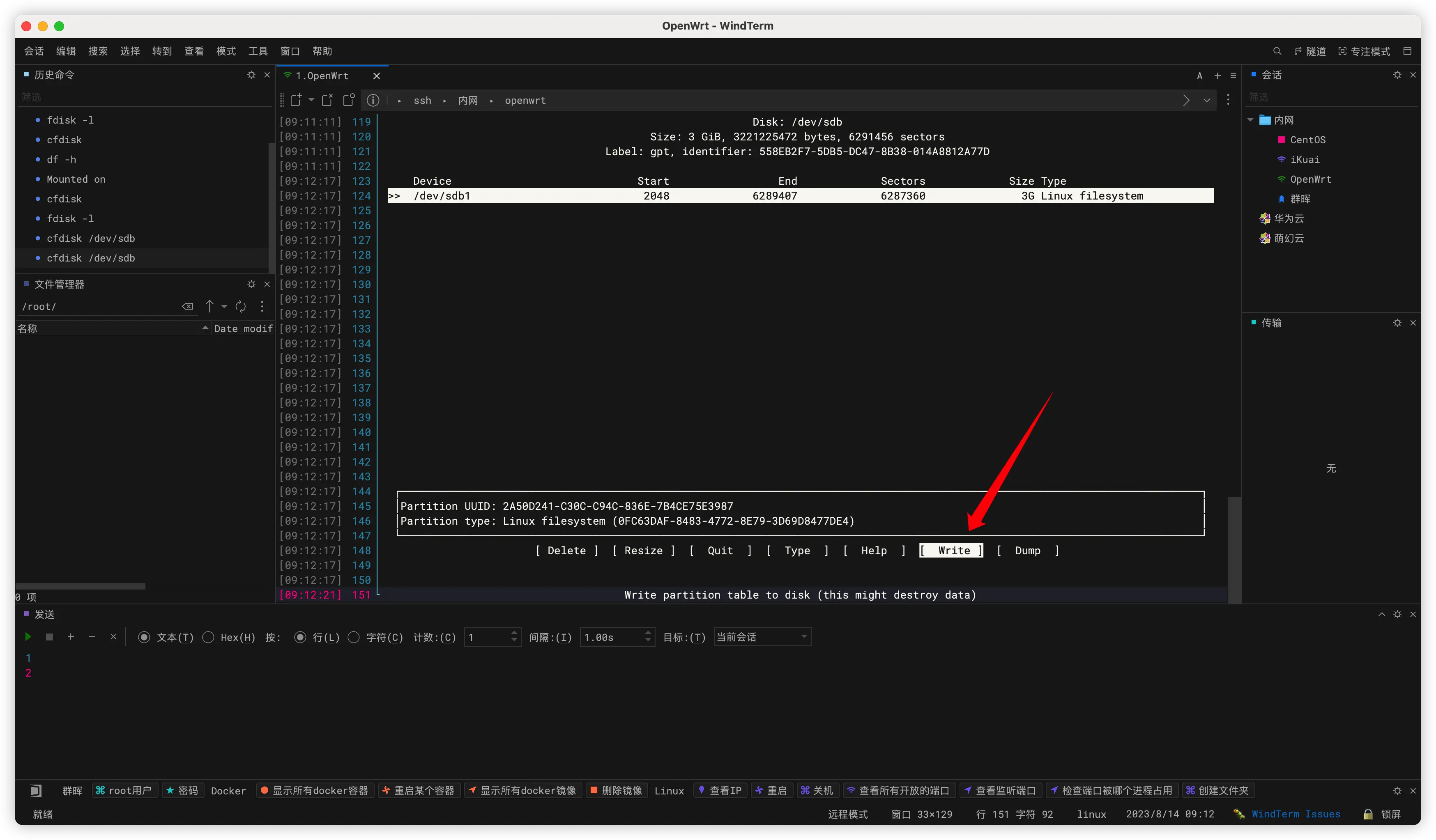
-
调到
Quit选项,回车退出。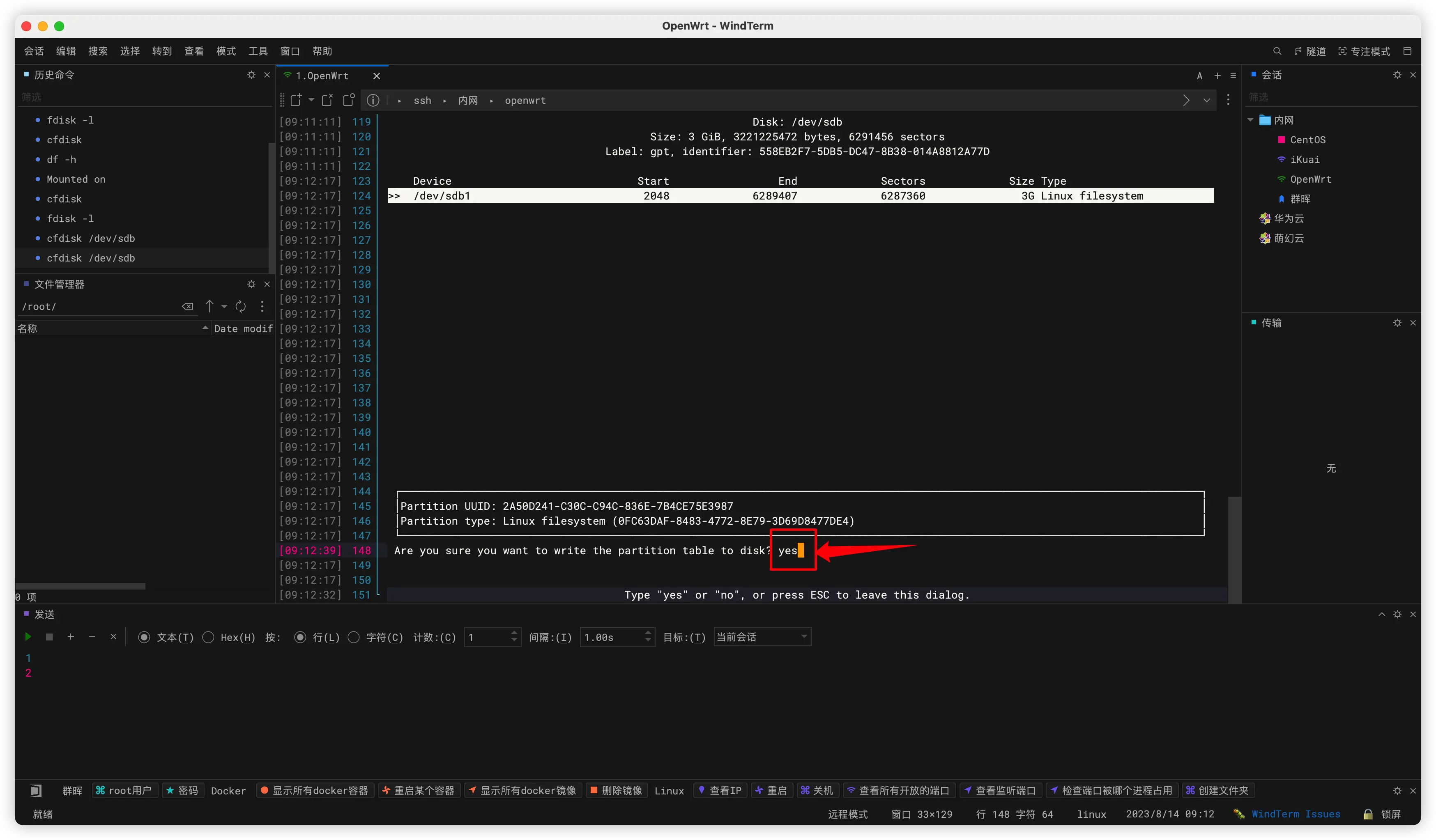
-
使用
fdisk -l命令查看刚刚添加的分区,分区添加成功后会显示如下图。
-
格式化新建的分区,使用
mkfs.ext4 /dev/sdb1命令。sdb1是我的分区挂载点名称,根据自己的实际名称来。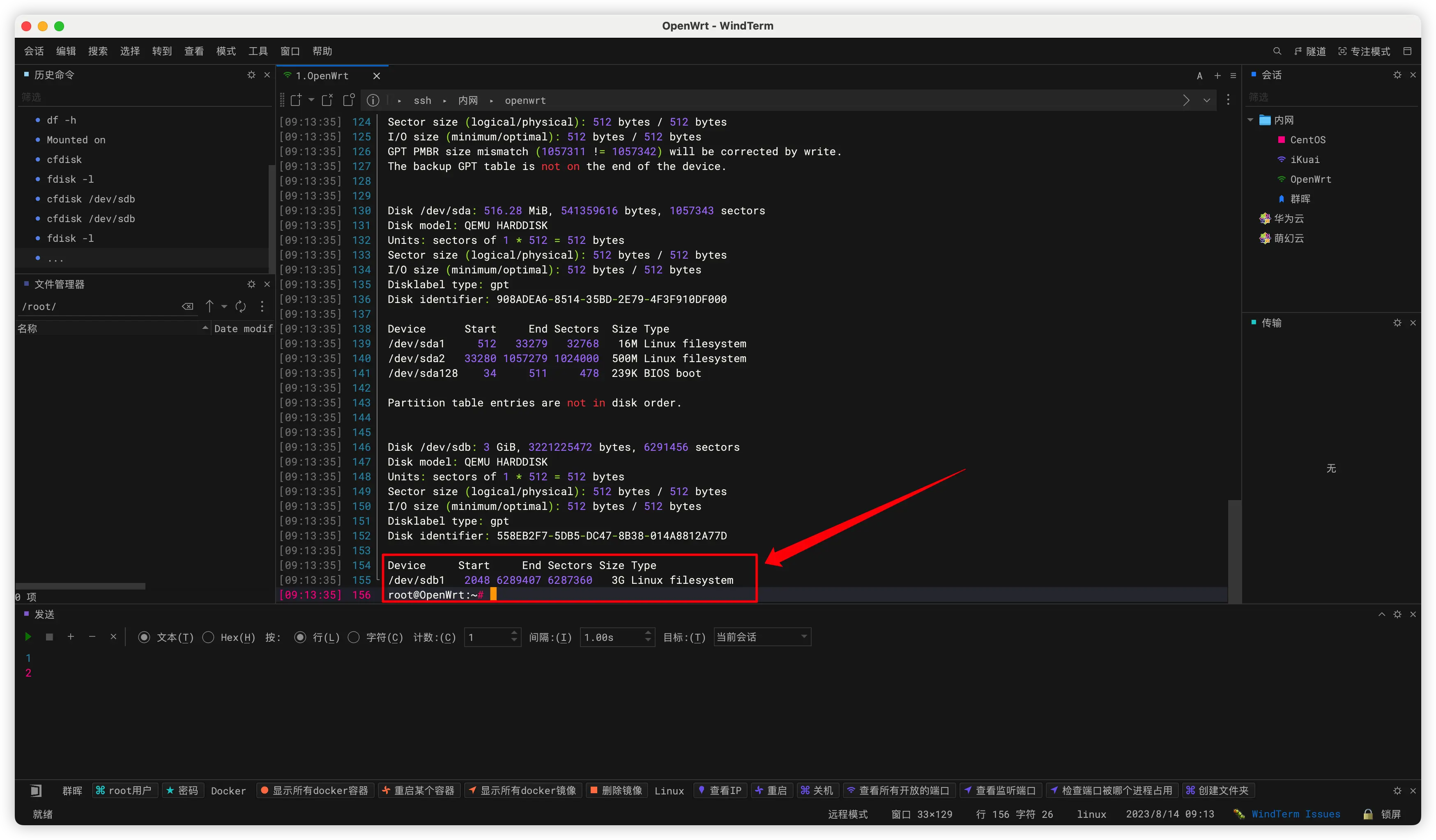
-
在
mnt目录下新建一个目录,可以手动创建,也可以使用命令mkdir /mnt/expansion_space,新建的目录名称随意,根据自己喜好。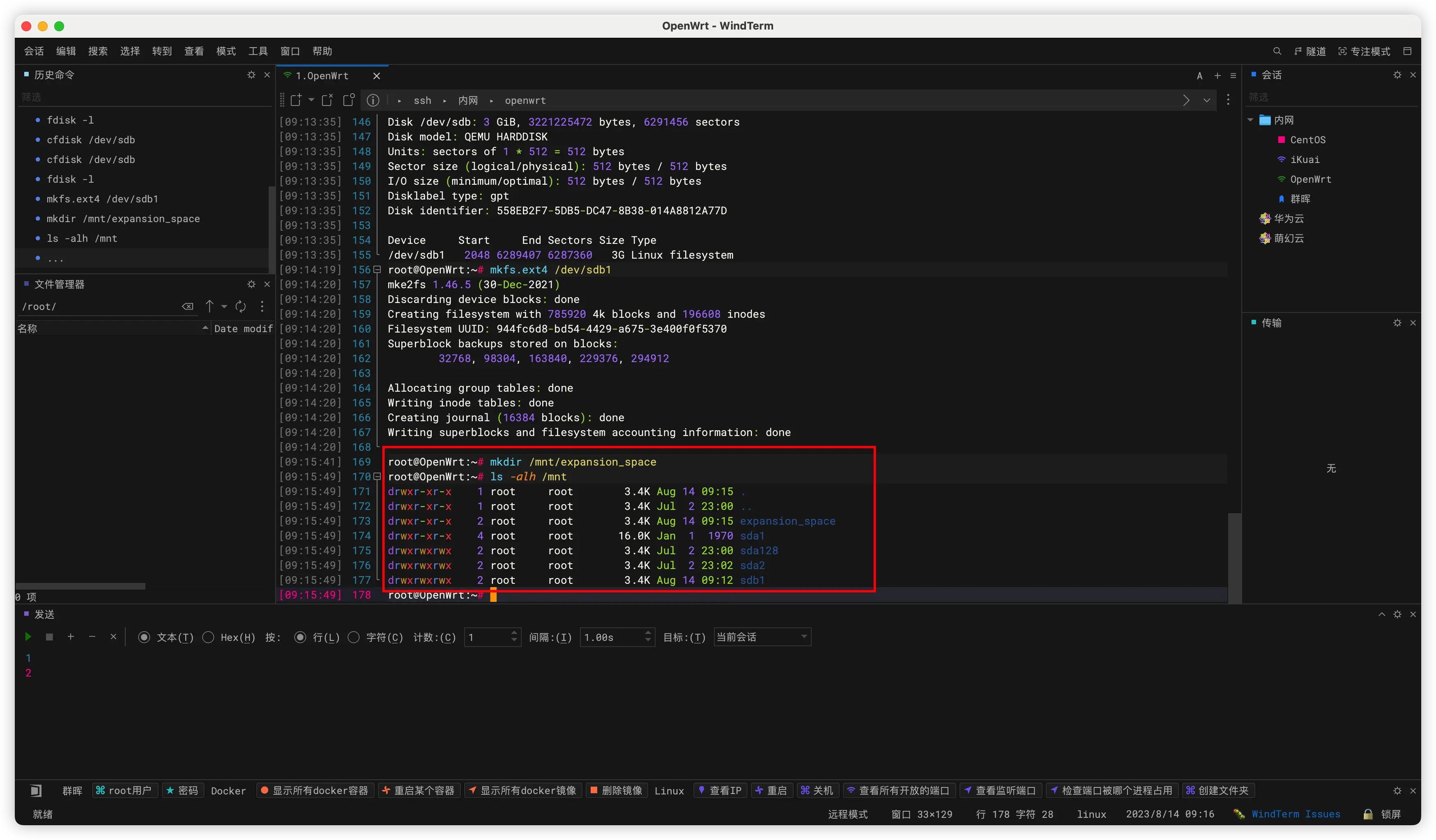
-
使用
mount /dev/sdb1 /mnt/expansion_space/命令挂载之前创建的sdb1分区,使用ls -alh /mnt/expansion_space/命令检查,有lost+found这个目录代表挂载成功。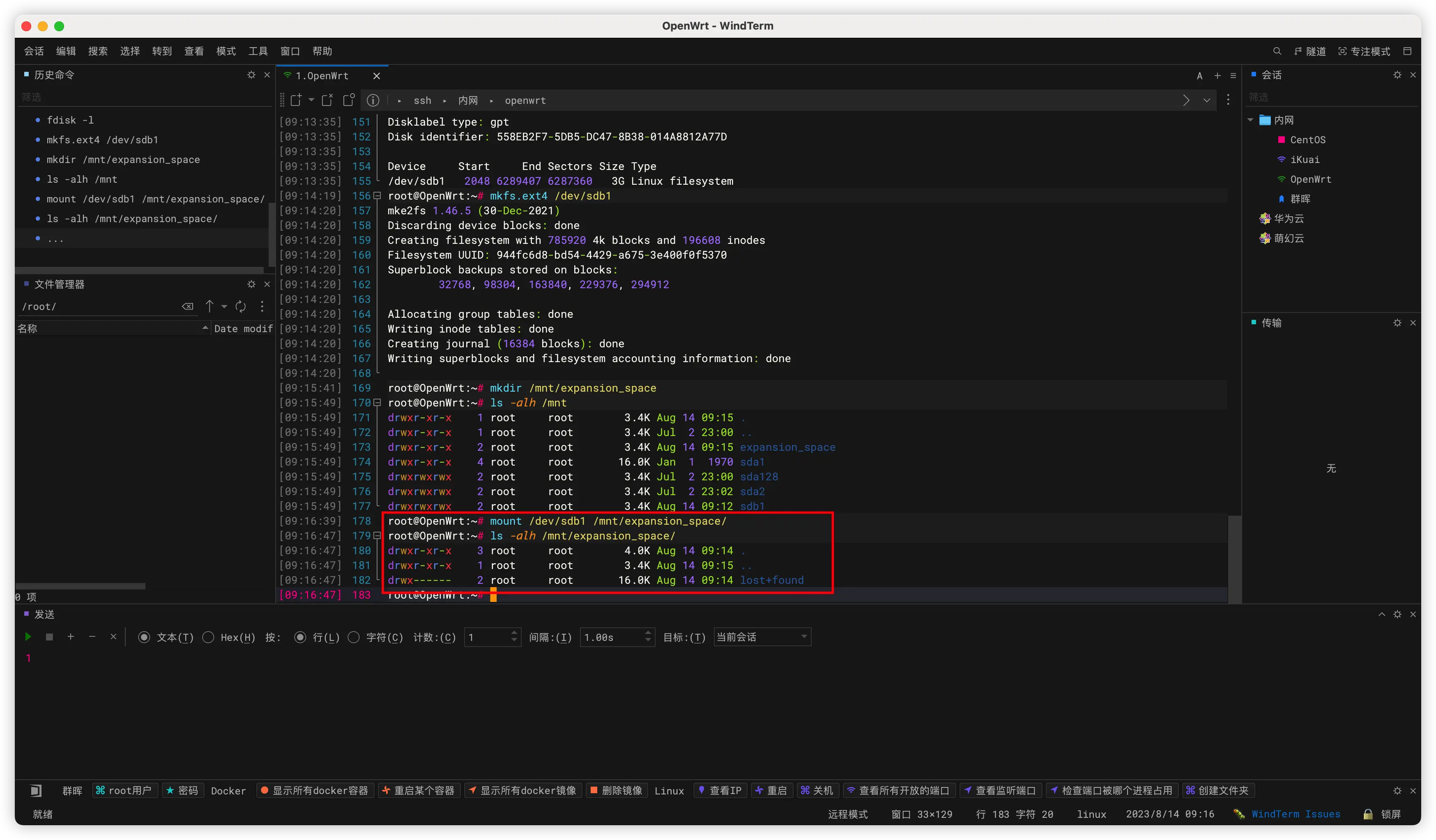
-
使用
cp -r /overlay/* /mnt/expansion_space/命令,将原/overlay分区文件,全部复制到新建空间的挂载目录。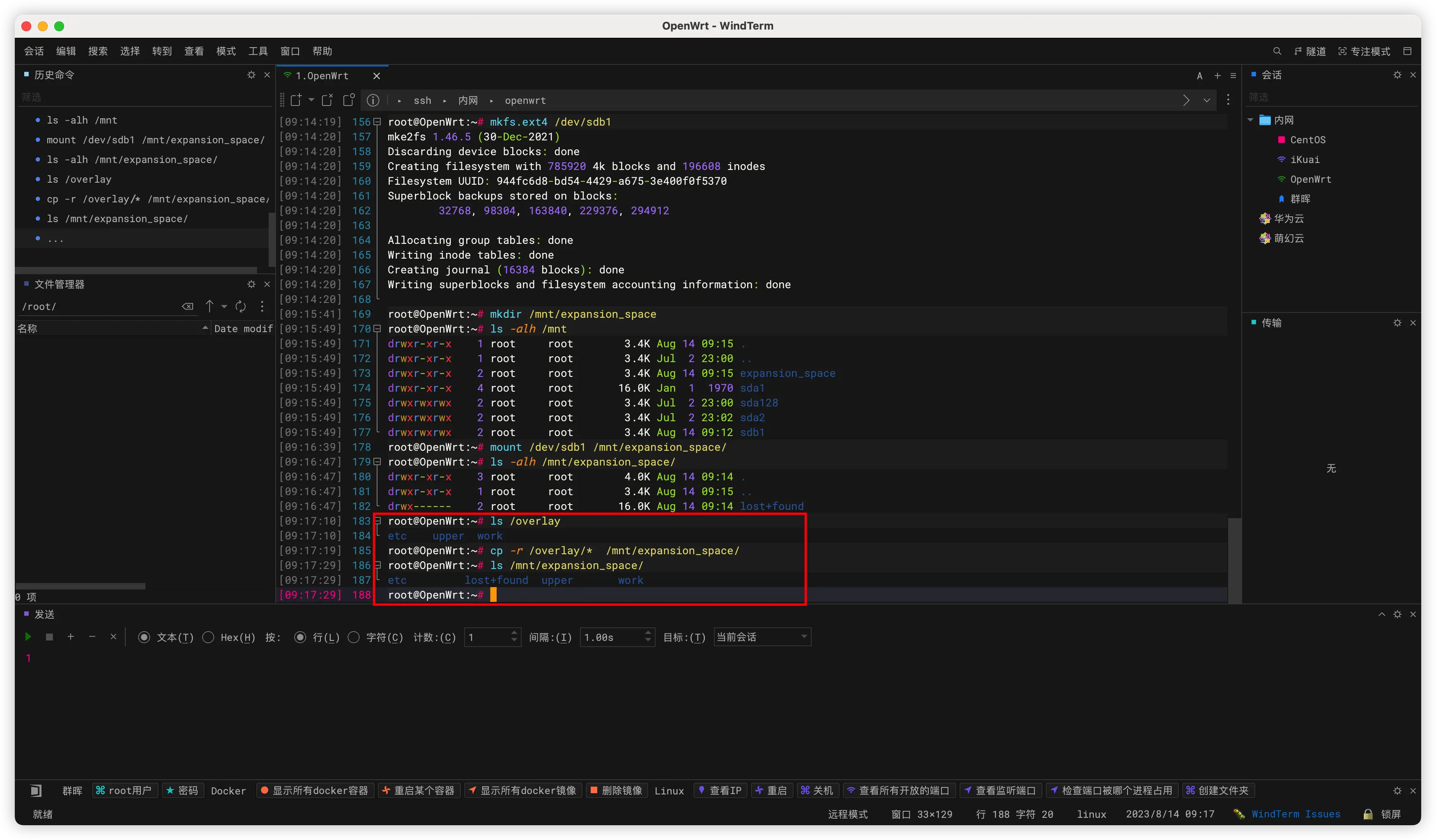
-
进入网页端,添加挂载点。

-
选择刚刚新建的分区。

-
勾选启用挂载点,挂载为overlay,保存应用。

-
重启路由器,查看扩容已成功。
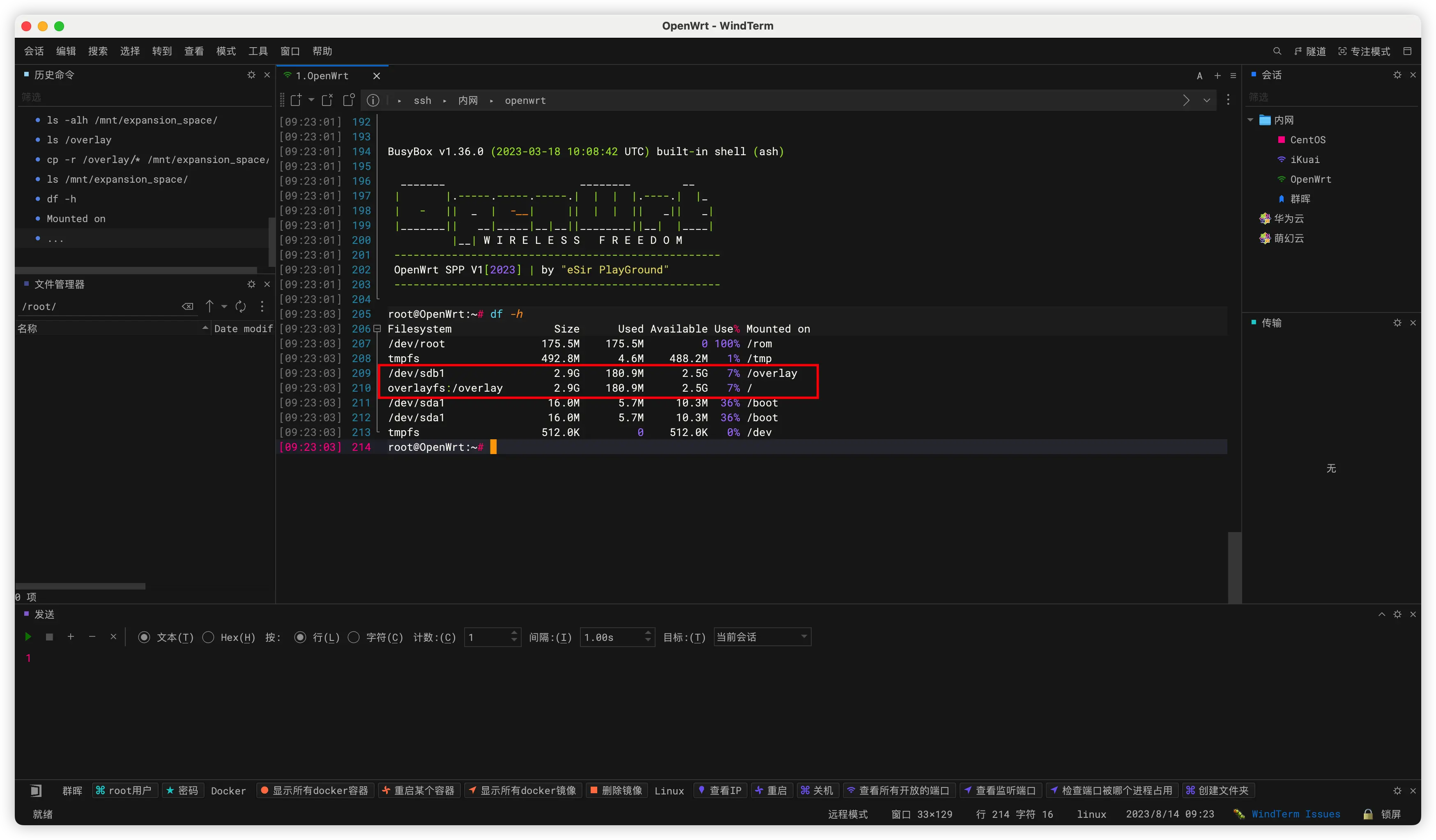
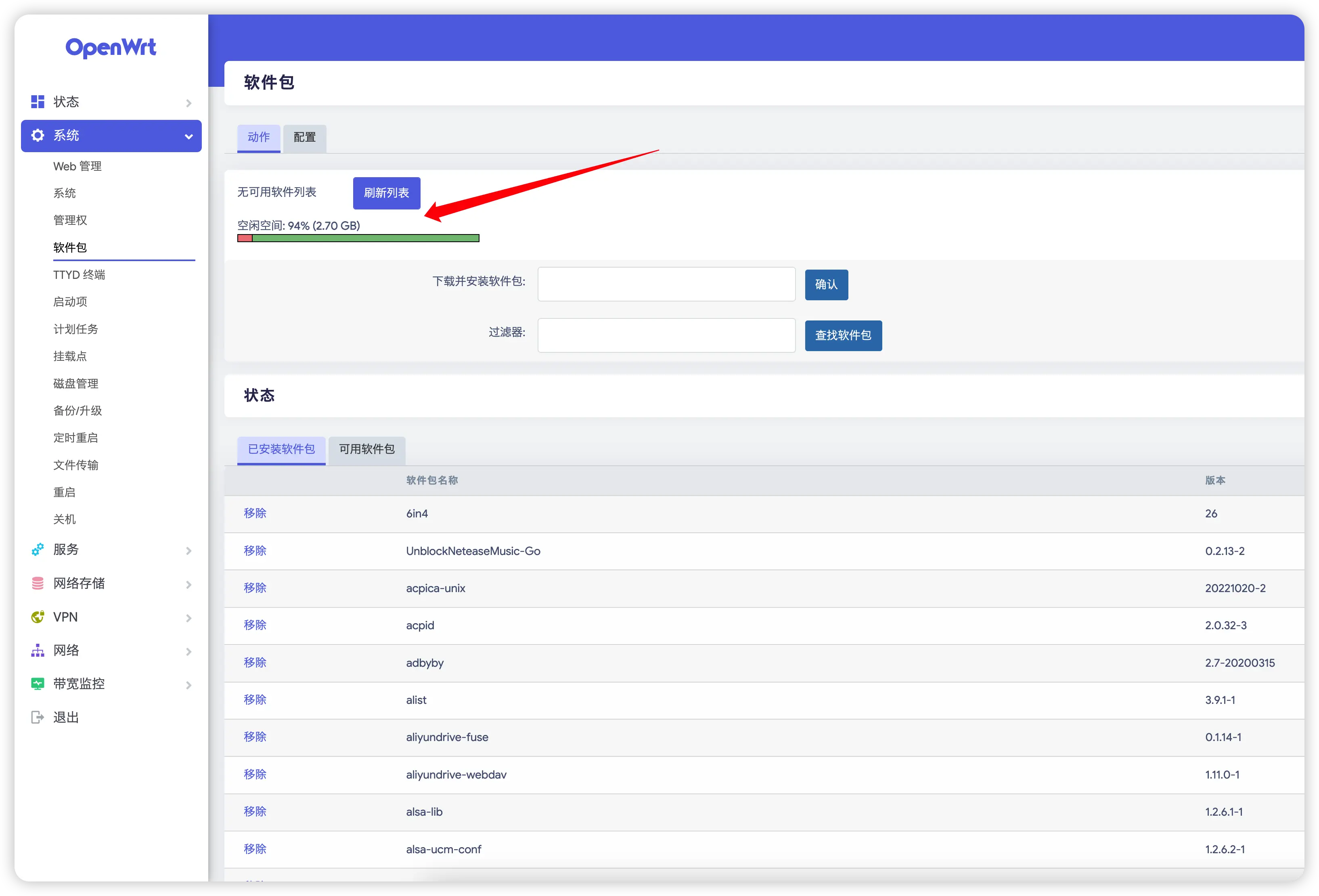




评论区